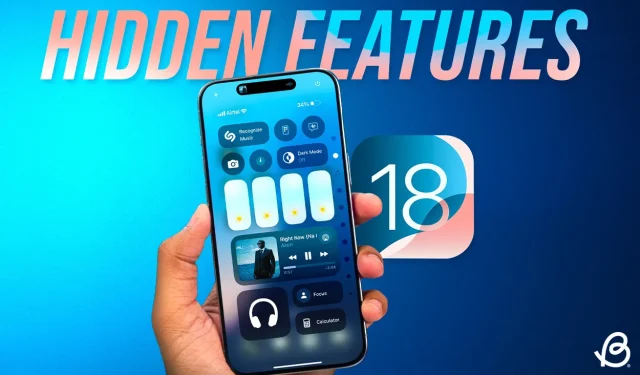
最新の iOS 18 アップデートでは、ホーム画面のカスタマイズ、新しいパスワード アプリ、再設計された写真アプリなど、さまざまな魅力的な機能が導入されています。これらの目立った機能に加えて、Apple は日々のルーチンを大幅に強化できる数多くの隠れた機能をひっそりと追加しました。この記事では、基調講演で取り上げられなかった iOS 18 の隠れた機能 25 個を紹介します。さっそく見ていきましょう。
1. コントロールセンターの電源ボタン
iOS 18 のカスタマイズ可能なコントロール センターには、右上隅に仮想電源ボタンも含まれています。この機能により、ユーザーは電源スライダーにアクセスするための難しいキーの組み合わせを覚える必要がなく、簡単に iPhone の電源をオフにできます。この iOS 18 の隠れた機能は、物理的な電源ボタンや音量ボタンが反応しない場合に特に便利です。この問題は、かさばる電話ケースによって悪化することがよくあります。
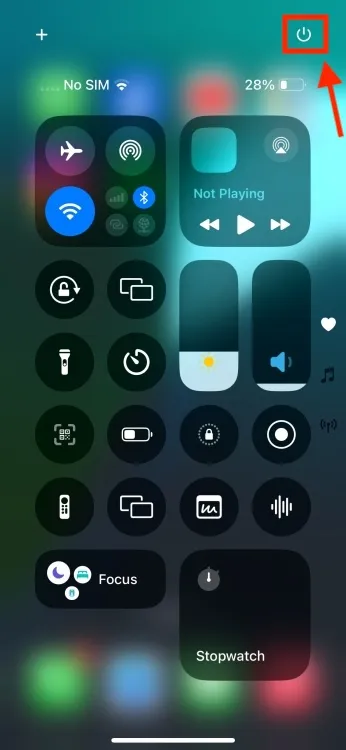
2. アプリラベルを非表示にする
iOS 18 の大きな魅力の 1 つは、ホーム画面のカスタマイズ オプションです。ユーザーは、アプリ アイコンの色付けや、画面上の任意の場所にアプリを配置する機能などを利用できるようになりました。ミニマルな外観を好むユーザーのために、iOS 18 ではアプリ ラベルを非表示にするオプションが用意されています。これを行うには、ホーム画面の空白部分を長押しし、[編集] -> [カスタマイズ]をタップして、 [大きい] タブを選択すると、アプリ ラベルが消えます。これにより、アプリ アイコンも少し大きくなり、ホーム画面がよりすっきりとした外観になります。
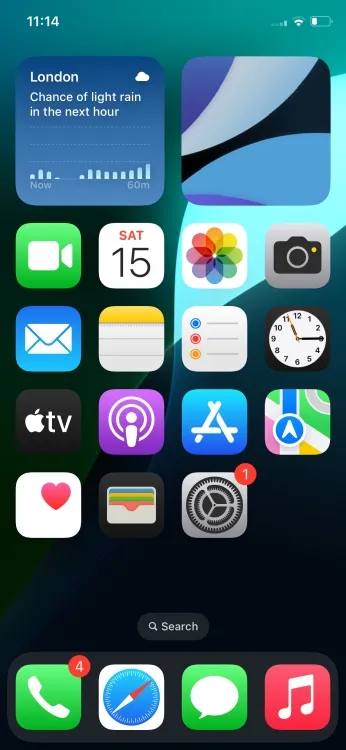
3. T9通話
iOS 18では、ついに待望のT9ダイヤラーが導入され、ユーザーは古い携帯電話と同様に、数字キーパッドを使用して連絡先の名前を入力できるようになりました。たとえば、Anmolに電話するには、「26665」と入力するだけで、彼の連絡先の詳細がキーパッドの上部に表示されます。これはAndroidデバイスで以前から利用可能な機能です。
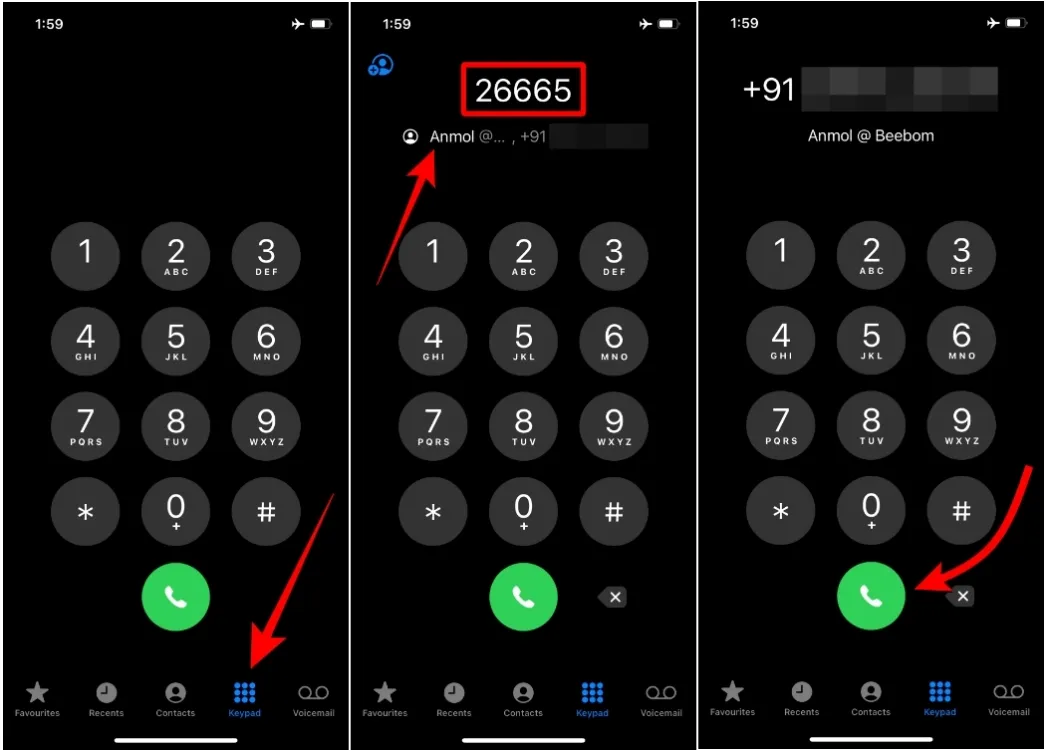
4. 通話履歴を検索する
iOS 18 では、電話アプリにユーザーフレンドリーな改善がいくつか加えられました。特に、最近使用した通話ページの各エントリの横に通話アイコンが表示されるようになり、誤って電話をかけてしまうリスクがなくなりました。さらに、ユーザーは通話履歴を検索できるようになり、特定の連絡先を探す際の時間と労力を節約できます。
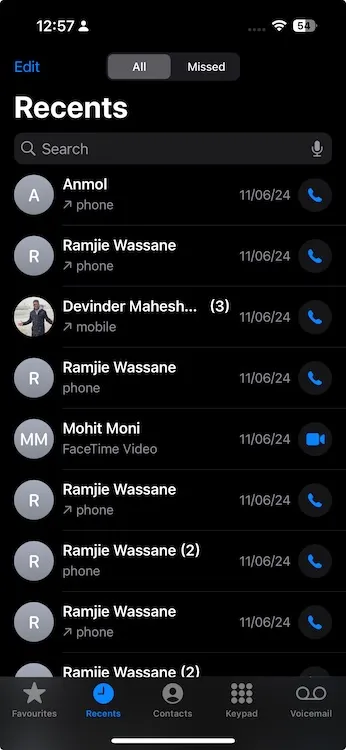
5. 調節可能な懐中電灯の幅
iOS 18では、iPhoneのフラッシュライトの明るさだけでなく、ビームの幅も調整できます。フラッシュライトがオンのときにダイナミックアイランドを長押しすると、指をスライドさせて幅を変更し、集中したビームからより広い投光照明に移行できます。この機能は、iPhone 14 ProとiPhone 15 Proモデルに固有のものです。
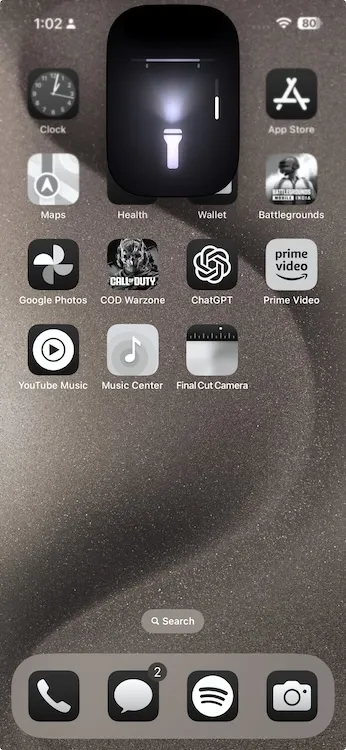
6. ロック画面の時計に虹色のオプションを追加
iOS 18 では、ロック画面のカスタマイズがカラフルになり、ユーザーは時計の表示に鮮やかな虹色の効果を適用できるようになりました。
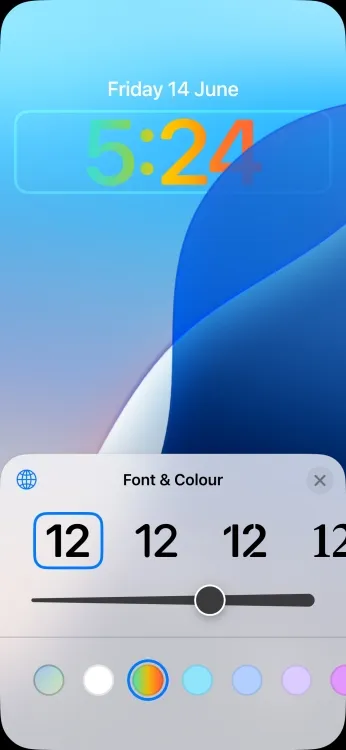
7. ポップアウトベゼルアニメーション
iOS 18 のこの微妙な変更により、視覚的なフィードバックが強化されます。音量ボタンまたは電源ボタンを押すと、iPhone のベゼルがボタンの周囲でわずかに広がります。この小さな効果は、Apple の細部へのこだわりを示しており、洗練されたユーザー エクスペリエンスを提供します。
8. 写真アプリをカスタマイズする
iOS 18 で再設計された写真アプリでは、最近の日、ピン留めされたコレクション、旅行、思い出、人物とペットなどの便利なテーマに基づいてコレクションに自動的に整理されます。ユーザーは、写真アプリの一番下までスクロールして「カスタマイズ」を選択することでこのインターフェイスをカスタマイズし、好みに応じてセクションを並べ替えたり変更したりできます。
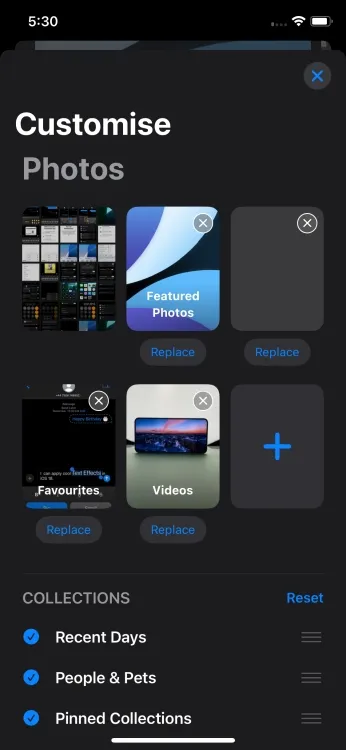
さらに、写真アプリには大幅に改善されたビデオスクラバーが含まれており、ビデオ内の特定の瞬間を簡単に見つけることができます。ビデオを一度しか再生できなかった iOS 17 とは異なり、iOS 18 では連続再生が可能で、スワイプやタップして再開する必要がありません。
9. 新しい添付ファイルメニューとノートのオーディオ録音
メモアプリでは、メモの作成時または編集時に右下に新しい添付メニューが表示されるようになりました。さらに、新しい録音オプションを使用すると、ユーザーはメモに直接オーディオファイルを挿入できます。iPhone 12 以降をお持ちの場合は、ライブオーディオの文字起こしも生成できるため、講義やセミナーでこの機能が役立ちます。
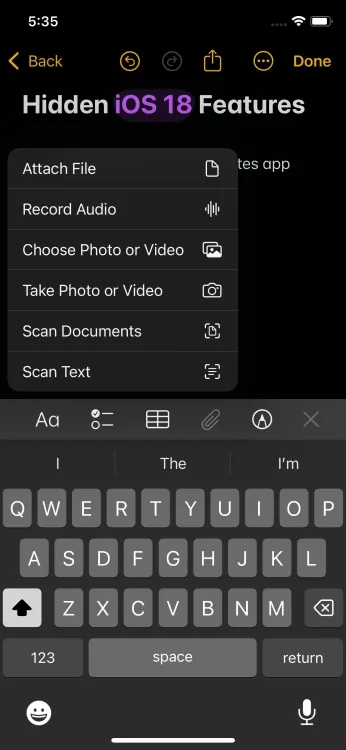
さらに、待望の「Math Notes」アプリがApple Pencil対応でiPadに登場し、同様の機能の多くがiOS 18とmacOS Sequoiaでも利用可能になります。
10. ノートのカラーオプション
iOS 18では、メモアプリに新しいカラーオプションが導入され、ユーザーは紫、ピンク、オレンジ、ミント、青などの明確な色でテキストを強調表示できるようになりました。この機能強化により、重要な情報を強調しやすくなります。「Aa」アイコンをタップすると、ユーザーは新しい色選択ツールにアクセスできます。
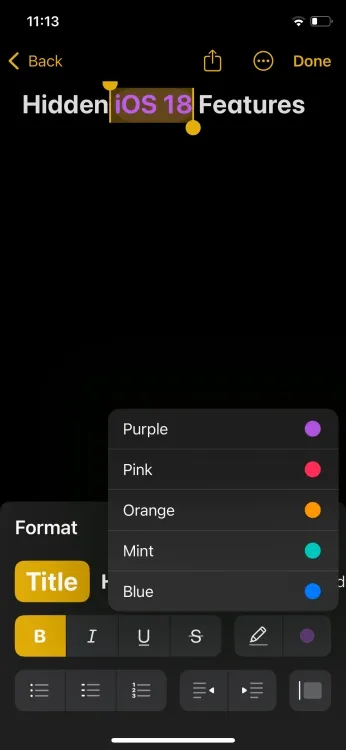
11. iMessageのリンクをプレビューする
iOS 18 の実用的なアップデートにより、ユーザーはメッセージを送信する前に、メッセージに追加された Web サイト リンクのプレビューを表示できるようになりました。この機能は、Safari リンク、ソーシャル メディアの投稿などに適用されます。
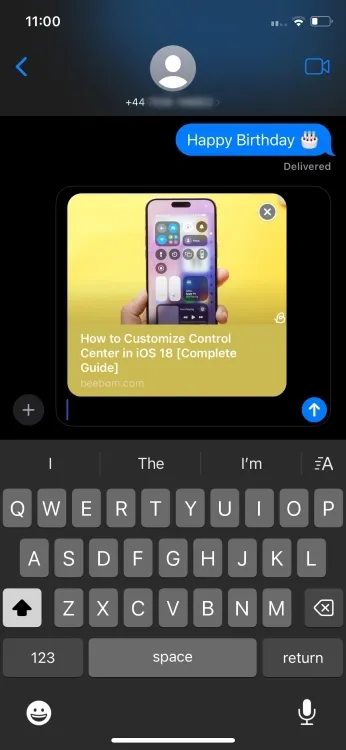
12. Wi-Fiアドレスをローテーションする
Apple は iOS 18 に「Wi-Fi アドレスのローテーション」という新機能を組み込み、ユーザーのプライバシーを強化しました。この設定により、Wi-Fi アドレスがランダムに変更され、同じネットワーク上の他のユーザーがデバイスを追跡することが難しくなります。この機能を有効にするには、[設定] -> [Wi-Fi]に移動し、接続しているネットワークを選択して、設定をオンに切り替えます。
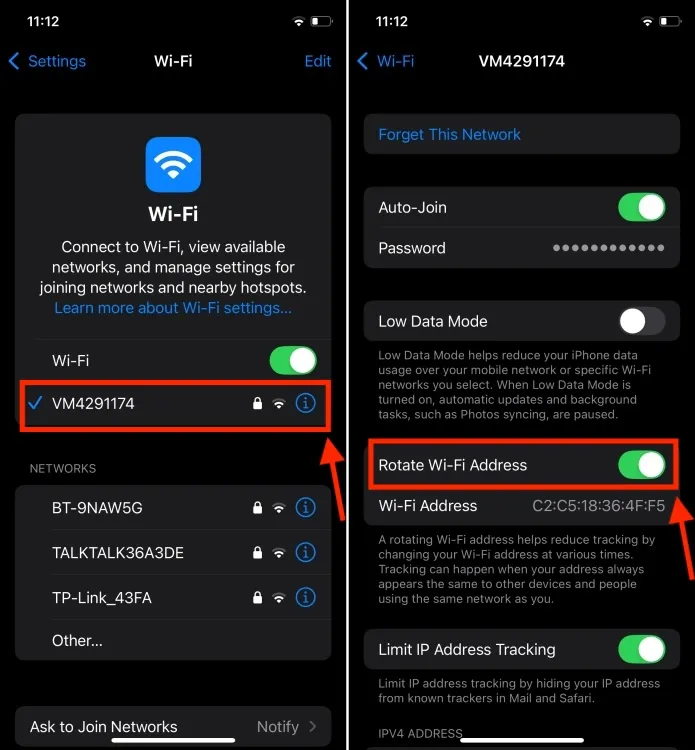
13. 充電制限オプションの追加
iPhone 15 ユーザーは、80% に制限されるのではなく、さまざまなレベル (85%、90%、95%) で充電制限を指定できるようになりました。この機能は、デバイスが選択した充電制限を超えないようにして、バッテリーの状態を最大限に高めるのに役立ちます。さらに、ユーザーが低速の充電器を接続すると通知されるため、バッテリーをより適切に管理できます。
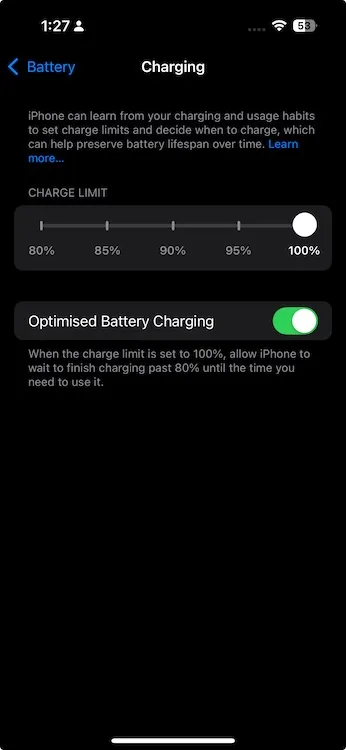
14. ホーム画面にウィジェットを追加およびサイズ変更する新しい方法
iOS 18 では、ホーム画面をカスタマイズするための革新的な方法が提供され、ウィジェットの追加やサイズ変更が簡単になります。以前は、ウィジェットを追加するには編集モードに入る必要がありました。現在は、アプリアイコンを長押しすると、3 つのウィジェットオプションからすばやく選択でき、アプリアイコンが自動的にウィジェットに変換されます。
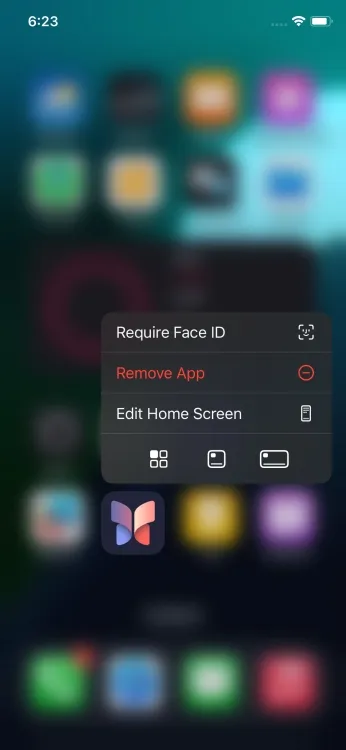
15. Apple Musicの音楽ハプティクス
iOS 18 のエキサイティングなアクセシビリティ機能は、Taptic Engine を利用してオーディオと同期する振動を生み出す Music Haptics です。このイノベーションにより、聴覚障害を持つユーザーは音楽をより鮮明に楽しむことができます。さらに、Apple Music には新しいキュー レイアウトが採用され、現在再生中のトラックの直後にトラックを追加できるようになり、以前の煩わしさが解消されました。
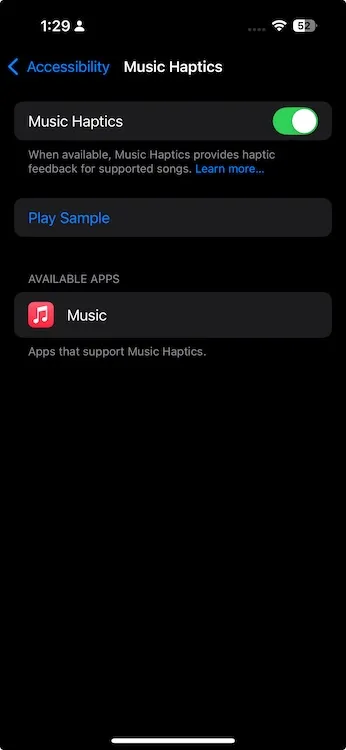
16. サウンドアクション
iOS 18 のもう 1 つの興味深いアクセシビリティ機能は、サウンド アクションです。これにより、ユーザーはサウンドを出してハンズフリーで iPhone を操作できます。たとえば、カメラなどの特定のアプリを開くときに指定のサウンドを設定できます。この機能を有効にするには、[設定] -> [アクセシビリティ] -> [タッチ] -> [サウンド アクション] に移動します。
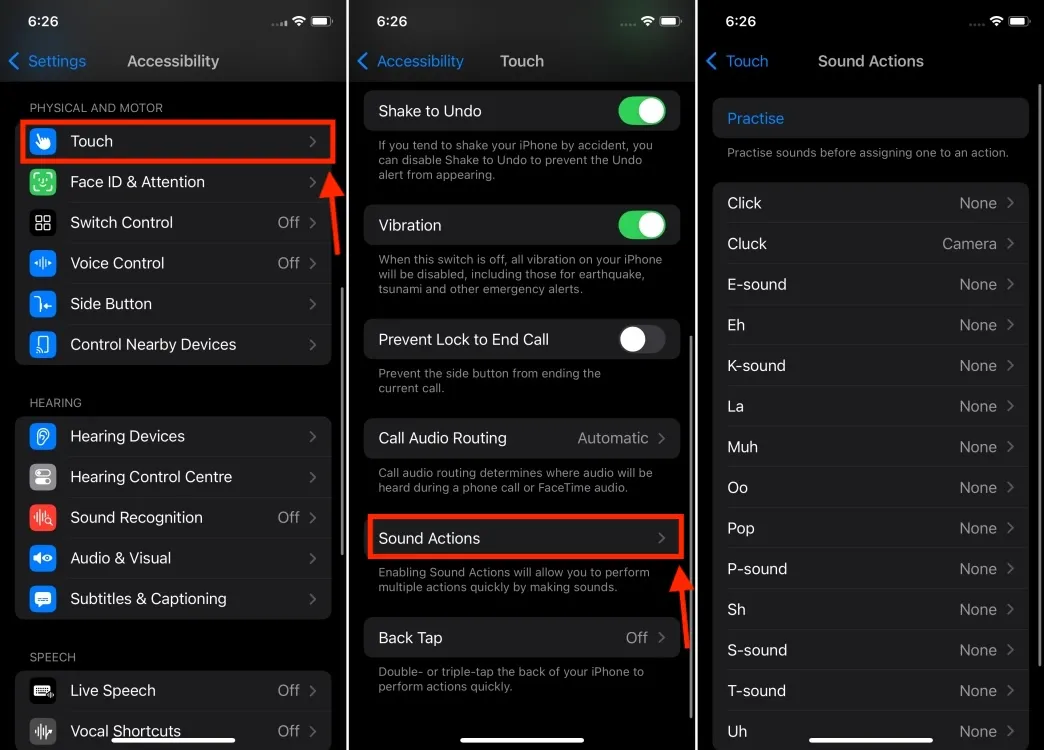
17. 天気アプリで自宅と職場の場所を表示
iOS 18 では天気アプリが強化され、自宅や職場の場所を認識して、現在地に基づいてタイムリーな天気情報を提供します。この機能は、天気が予測できない地域で特に役立ち、1 日の準備を確実に整えます。
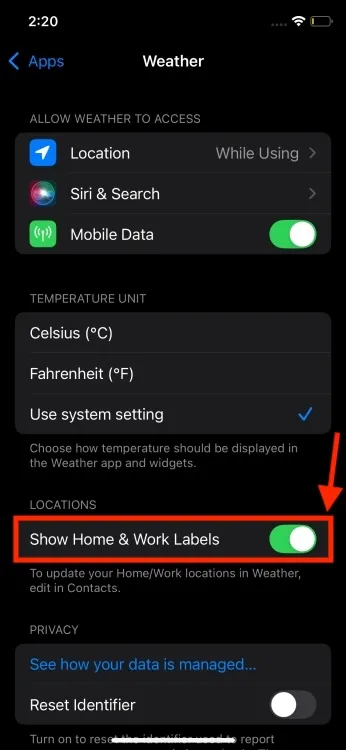
18. 電卓アプリの単位変換とバックスペースキー
iOS 18 の電卓アプリが改良され、単位変換などの機能が導入され、ユーザーはさまざまな測定単位の値を直接切り替えることができます。これには、面積、角度、通貨などのオプションが含まれます。さらに、バックスペース ボタンにより、計算をやり直すことなく個々の数字を修正できるという利便性が実現しました。これは以前のバージョンにはなかった機能です。
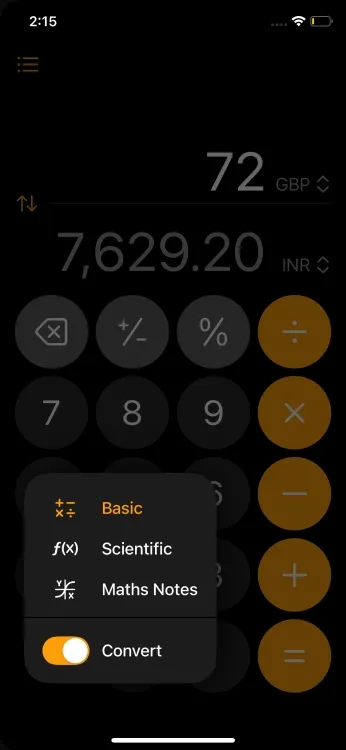
19. QRコードでWi-Fiパスワードを共有する
iOS 18 の新しい QR コード機能により、Wi-Fi パスワードの共有がこれまでになく簡単になりました。パスワード アプリに移動し、Wi-Fi ネットワークを選択して、「ネットワーク QR コードを表示」をタップするだけで、スキャン可能なコードが生成されます。この機能により、友人や家族とのワイヤレス接続の効率的な共有が促進されます。
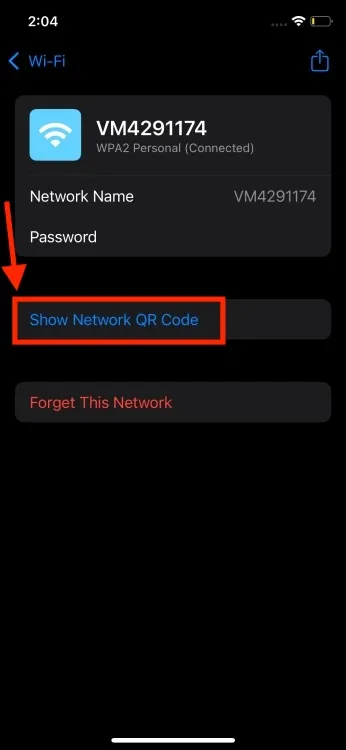
20. 設定アプリの新しい「アプリ」セクション
iOS 18では設定アプリが完全に見直されるという噂もあったが、Appleは組織的な刷新を選択しました。アプリセクションでは、以前は設定内にリストされていた個々のアプリがグループ化され、明瞭性とアクセシビリティが向上しています。
この変更により、レイアウトがよりすっきりし、上部の検索バーで素早くナビゲートできるため、ユーザーはアプリをより簡単に見つけられるようになります。
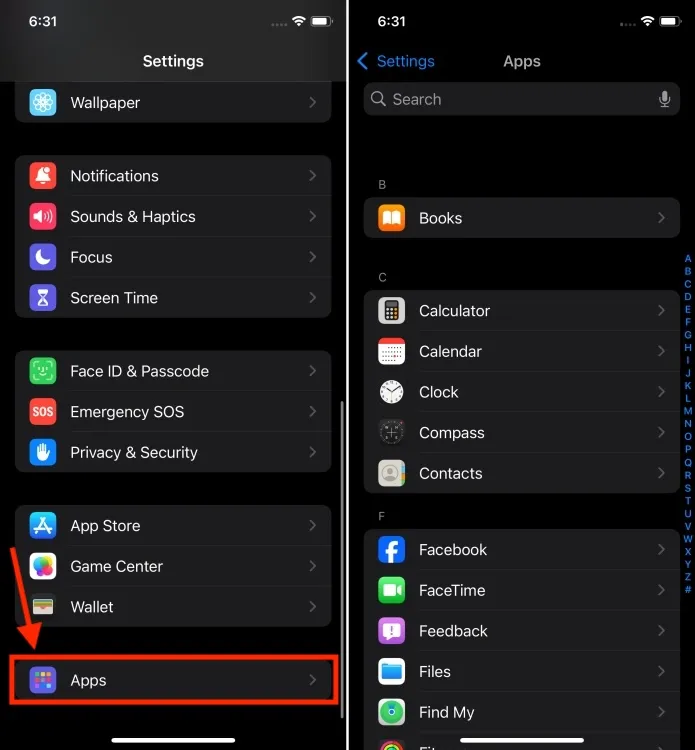
21. 設定アプリのiCloud画面を再設計する
iOS 18では、設定アプリのiCloudセクションも刷新されました。アカウント情報は、基本的なリストではなく、グリッド形式で視覚的に表示されるようになり、iCloudストレージを使用しているアプリを識別するプロセスが簡素化されました。また、メールを非公開にする、プライベートリレーなどのiCloud+機能の可視性も向上しました。
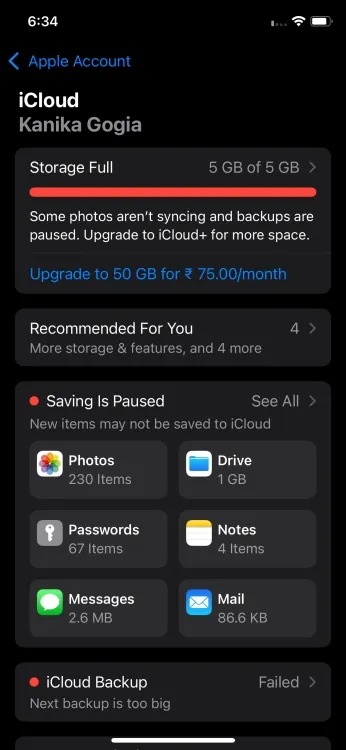
もう一つの注目すべき変更点は、iOS 18 で Apple ID が Apple アカウントに名前変更されたことです。
22. カレンダーアプリのリマインダー
iOS 18 のカレンダー アプリにリマインダーが統合されたことで、ユーザーは今後のリマインダーをイベントと一緒に表示できるようになり、カレンダー インターフェイスから直接編集または完了できるようになりました。この生産性向上機能により、整理と計画が強化されます。
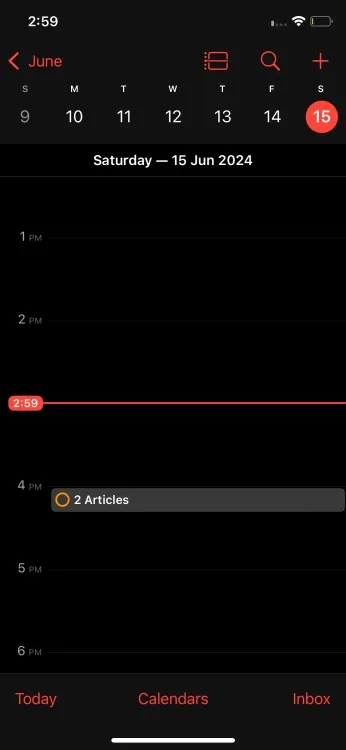
カレンダー アプリでは詳細な月次ビューも提供されており、ユーザーは年間および月間の視点にシームレスにズームインできます。
23. アイコンのないすっきりしたロック画面
iOS 18 では、ロック画面から懐中電灯とカメラの両方のアイコンを削除して、すっきりとした表示を実現できます。ミニマリストな外観を望む場合は、ロック画面をタップして長押しし、「カスタマイズ」を選択して、「-」ボタンを使用してアイコンを削除します。これにより、日付と時刻のみを表示するミニマルなロック画面が作成されます。
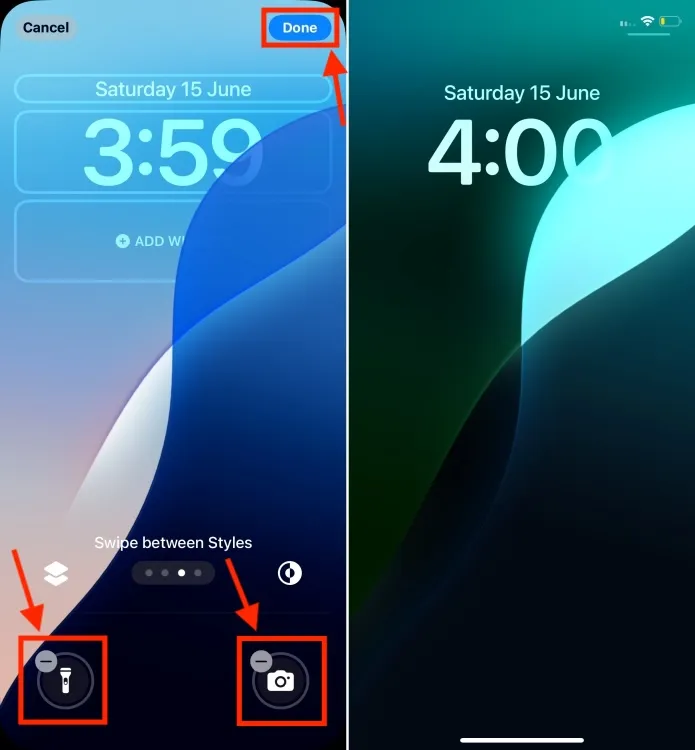
24. 誰かの画面を操作する
iOS 18 の注目すべき追加機能は、SharePlay を介して他の人の iPad をリモート制御できることです。この機能により画面共有機能が強化され、FaceTime 通話中に家族や友人を直接サポートできるようになります。
25. 緊急SOSライブビデオ
最後に、iOS 18 では緊急 SOS ライブ ビデオ機能が導入され、ユーザーは緊急通話中にライブ ビデオや録画映像を共有できるようになりました。危機的な状況に陥った場合、緊急ディスパッチャーに視覚情報を安全に送信できるため、迅速な支援を受けられる可能性が高まります。
iOS 18 のこれらの隠れた機能は、間違いなく知っておく価値があります。これまでは気付かなかった貴重な機能を発見していただければ幸いです。iOS 18 の隠れた魅力をさらに探求し続けるので、アップデートにご注目ください。
最も期待している機能はどれですか? iOS 18 の隠れた機能で注目に値するものはありますか? 以下のコメント欄であなたの考えを共有してください。




コメントを残す ▼